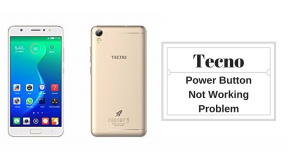Anleitung zum Überprüfen des Software-Updates auf Moto Z2 Force mithilfe einfacher Tipps; Anwendbar auf alle Android-Smartphones
Android Tipps & Tricks / / August 05, 2021
Benutzerdefiniertes ROM | CyanogenMod | Android Apps | Firmware-Update | MiUi | Alle Lager ROM | Lineage OS |
Android ist neben Apple iOS ein weltweit verbreitetes Betriebssystem. Derzeit hat sich die Mehrheit der Smartphone-Hersteller mit Android OS zusammengetan, um die besten Dienste zu bieten. Hier spreche ich von Moto Z2 Force, das ursprünglich mit Android Nougat 7.1.1 vorgestellt und auf Android Oreo aktualisiert werden konnte 8.0 / 8.1. Um zu wissen, ob Sie ein Update oder Upgrade auf Ihrem Telefon erhalten haben, müssen Sie das Software-Update auf Moto Z2 überprüfen Macht. Ich habe eine einfache Möglichkeit vorgeschrieben, die Software zu überprüfen und zu aktualisieren, falls verfügbar.

Was ist ein Software-Update?
Android veröffentlicht Patches und Updates für seine Software in einem begrenzten Zeitintervall. Es enthält auch Upgrades auf das neu verfügbare Android-Betriebssystem. Auf diese Weise können Benutzer mit neu verfügbaren Patches Fehler und Probleme beheben. Beachten Sie, dass die Updates für jedes einzelne Smartphone je nach Genehmigung und Übertragung durch die Hersteller und Netzwerkanbieter variieren. Wissen Sie, wie Sie überprüfen können, ob Sie Updates erhalten haben oder nicht?
Wie überprüfe ich das Software-Update auf Moto Z2 Force?
Wenn Sie das Telefon mit neu verfügbaren Updates aktualisieren möchten, sorgen Sie dafür, dass auf dem Telefon mindestens 50% des Akkus geladen sind, was für den gesamten Update-Vorgang ausreicht. Sie können das Telefon auch während des gesamten Vorgangs aufladen. Diese einfachen Tipps helfen Ihnen dabei, das Moto Z2 Force auf den neu verfügbaren Patch zu aktualisieren.
- Rufen Sie zunächst die App Einstellungen auf Ihrem Smartphone auf.
- Scrollen Sie auf der Seite nach unten und tippen Sie auf "Über das Telefon".
- Wählen Sie nun die Option "Systemupdates".
- Aktivieren Sie die Option "Nur über WLAN aktualisieren", wenn Sie das Update über WLAN herunterladen möchten.
- Klicken Sie auf "Jetzt prüfen". Danach sucht das System automatisch nach Updates, die über OTA gesendet wurden.
- Wenn kein Update verfügbar ist, können Sie den Vorgang nach einigen Tagen wiederholen, bis der Patch oder das Update verfügbar ist.
- Wenn das Update oder Upgrade verfügbar ist, wählen Sie die Option "Ja, ich bin in" und installieren Sie das verfügbare Software-Update.
- Das System installiert das Telefon automatisch und startet es neu.
- Nach dem Neustart zeigt Ihr Smartphone das neue Update an.